오피스 프로그램을 사용하면서 파일에 이미지가 들어가 있는데 그것을 받아서 사용하신 적이 있을 것입니다. 그런데 이미지 파일이 한, 두 개면 모르겠지만 10개 이상이 될 때 그것을 받는 것도 일이 되게 됩니다. 바로 쉽게 한꺼번에 받는 법 알려드리겠습니다.
확장명 변경
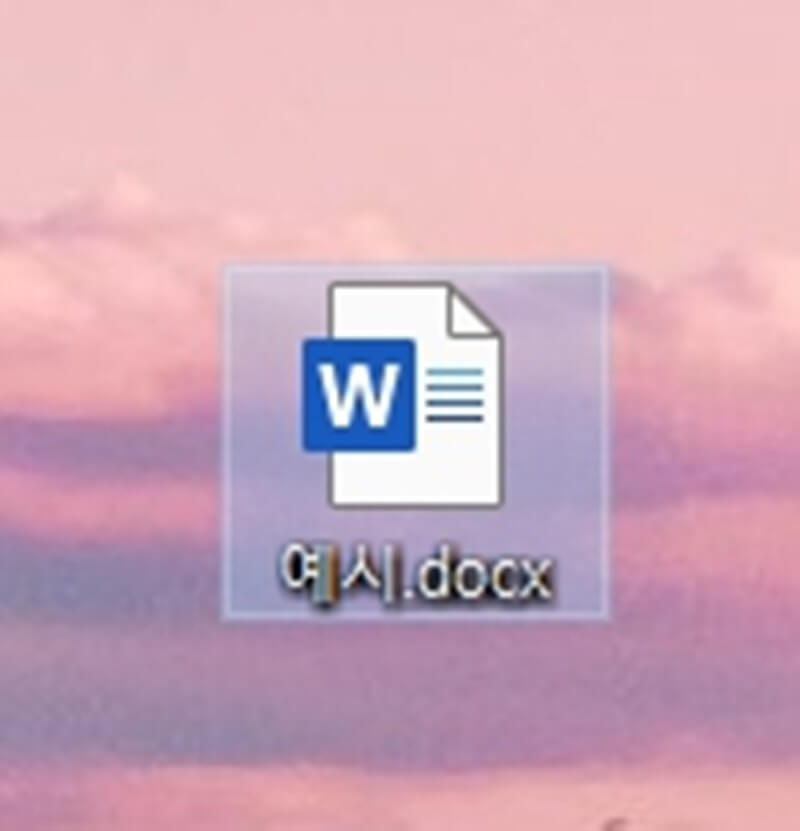
우선 우리가 자주 사용하는 오피스 워드 파일입니다. 엑셀과 파워포인트 등 모두 통용되니 필요하신 부분에서 사용하시면 좋을 것 같습니다.
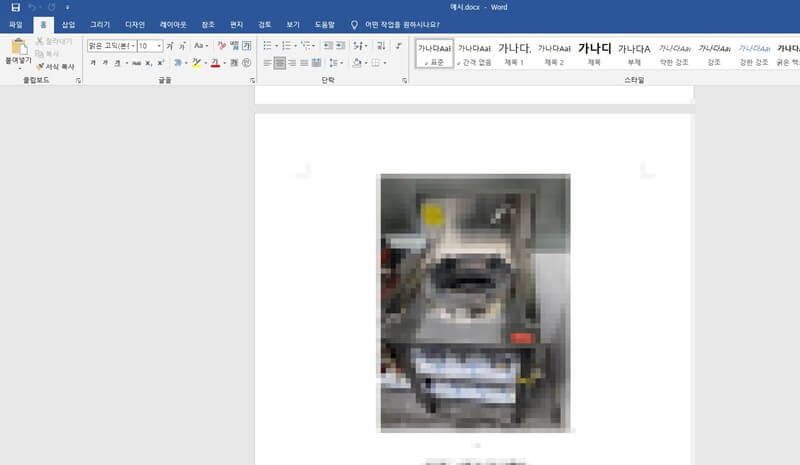
위와 같이 이미지가 들어가 있는 워드 파일입니다. 이미지가 10개 정도 삽입되어 있습니다. 이제 위 파일에 있는 이미지를 모두 파일 형태로 한꺼번에 빼볼 것입니다.
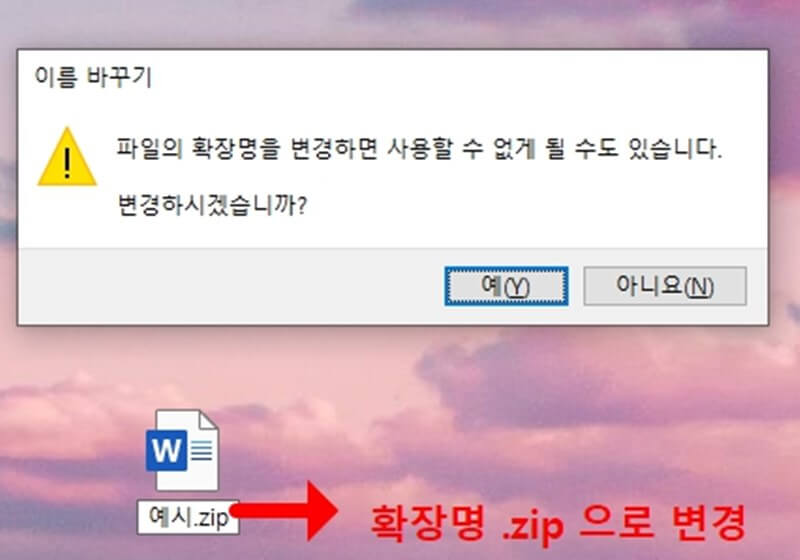
우선 우클릭 후 이름 변경을 하거나 F2 키를 눌러 뒤에 있는 확장자명을 zip으로 변경해줍니다. 그러면 압축파일로 변경이 될 것입니다.
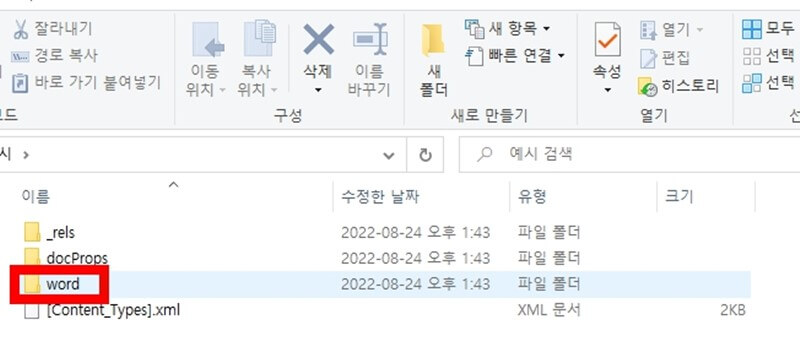
그 압축했던 파일을 압축 풀어준다면 위와 같은 파일과 폴더들이 나오게 되는데 그곳 중 'word' 폴더로 들어가 줍니다. 예를 들어 엑셀에서 압축해제하셨으면 'excel' 폴더가 나오게 될 것입니다.
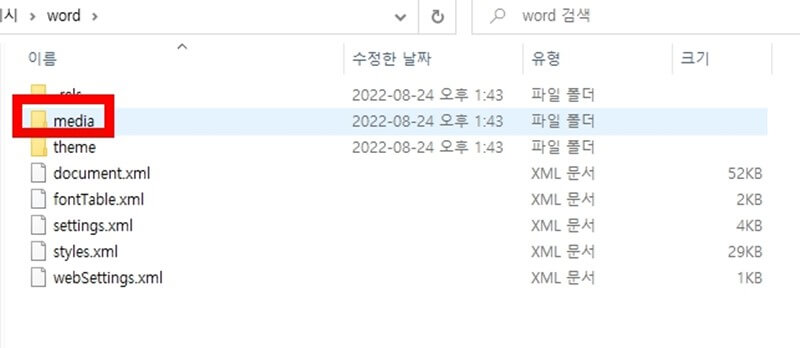
마지막 'media' 폴더로 들어가시면 됩니다.
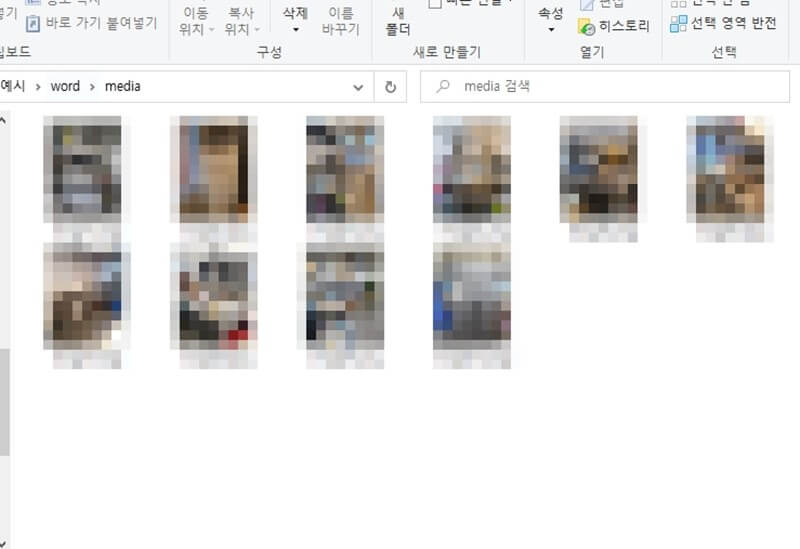
위 와 같이 들어가 있던 모든 이미지가 폴더 형태로 나와 편하게 사용 가능할 수 있는 형태로 변경입니다. 이미지 하나씩 꺼내는 것도 일 그 자체이기 때문에 이런 식으로 이미지 파일만 따로 꺼내는 방법도 시간을 줄여주는 팁이라고 생각합니다. 특히나 이미지가 다량의 파일이라면 더욱 이 방식이 간편한 것 같습니다.